SQL Server 2012 创建定时作业(图文并茂,教你轻松快速创建)
摘要:SQLServer2012如何创建定时作业?有兴趣的可以来看下,图文并茂哦!1、首先我们打开SQLServer代理,里面选择作业2、右键作业...
SQL Server2012 如何创建定时作业?有兴趣的可以来看下,图文并茂哦!
1、首先我们打开SQL Server代理,里面选择作业
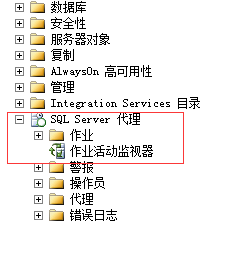
2、右键作业,选择新建作业
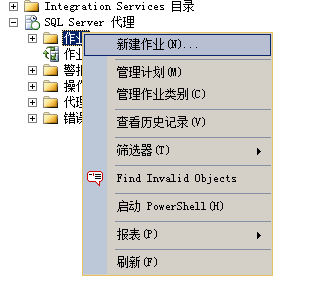
3、填写一些相应的内容,名称和说明自填即可。
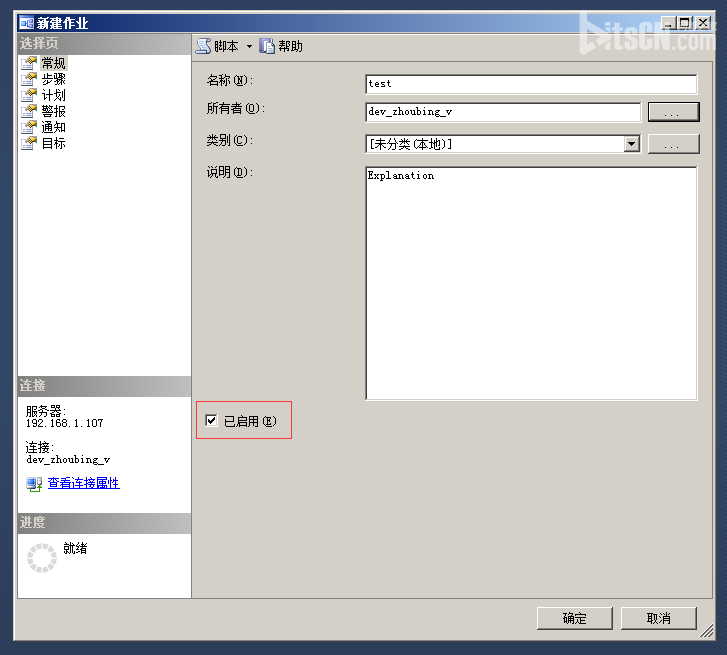
***需要注意的是 已启用这个勾要勾选上。 类别我们这里默认即可,按照你的需求可以进行更改。
4、选择步骤 ,点击新建

5、填写步骤名称和所运行的数据库
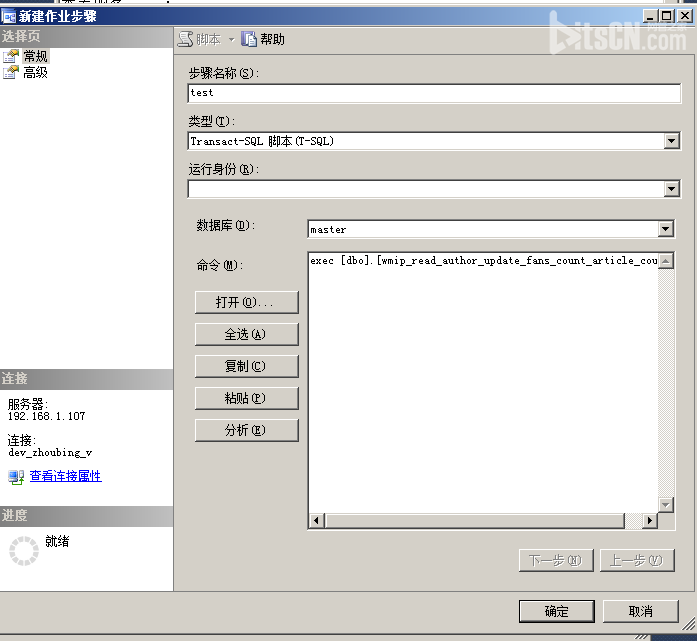
***需要注意的是 命令行就是执行你的存储过程 直接写 exec …. 即可
点击 分析
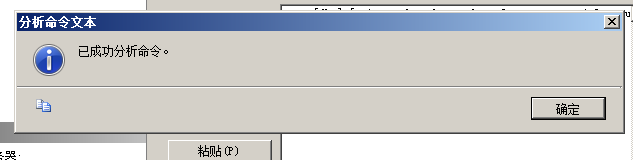
出来这样的对画框就可以了
6、点击计划
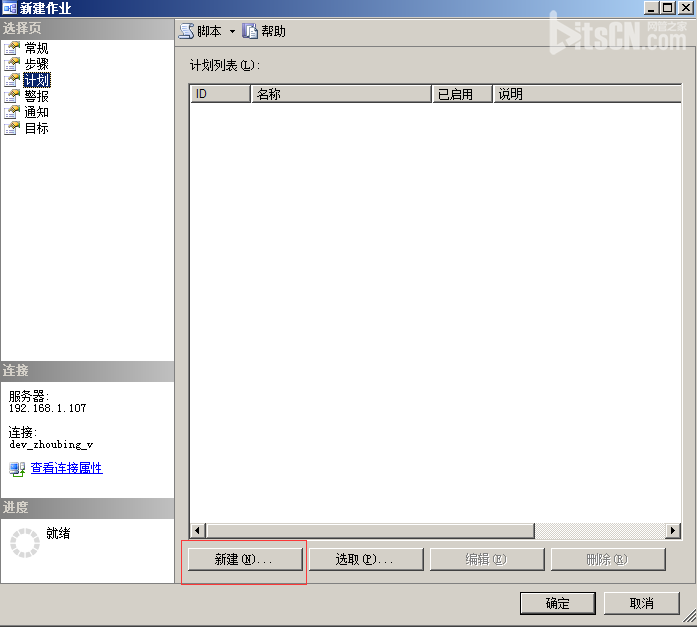
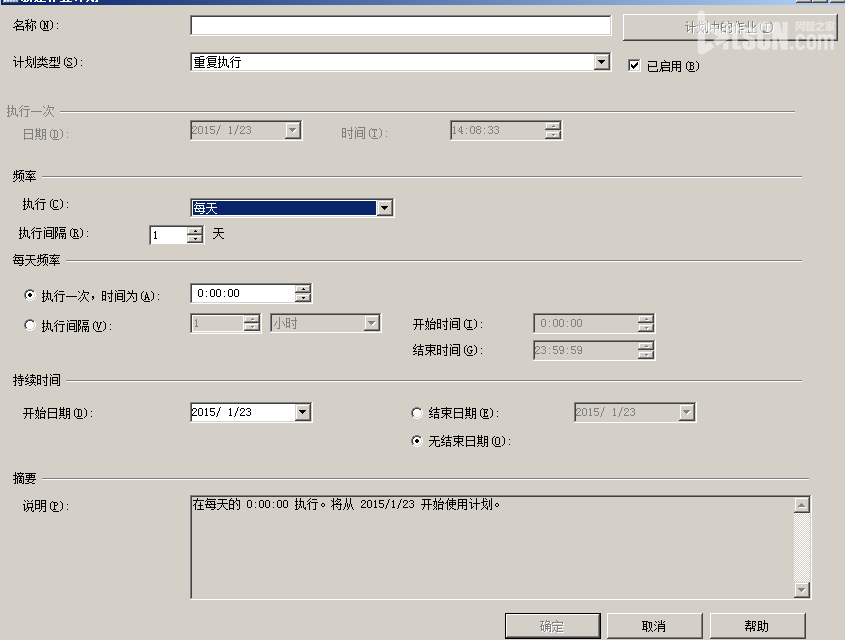
编辑自己所要执行时间间隔的次数就好了。
7、最后点击确定就会显示
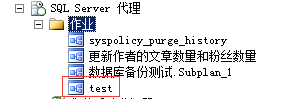
我们刚刚建立的作业
8、查看执行是否正确,邮件选择作业开始步骤
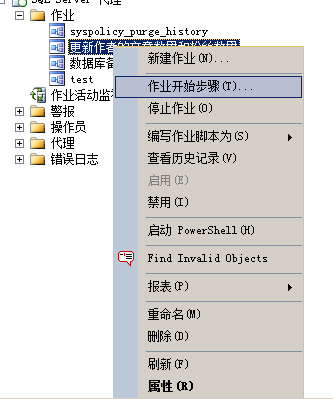
9、
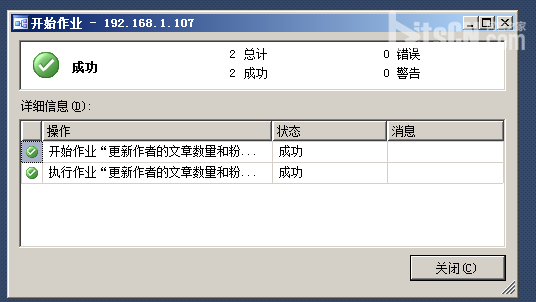
ok 完成
【SQL Server 2012 创建定时作业(图文并茂,教你轻松快速创建)】相关文章:
★ SQL Server 2005/2008 导入导出数据常见报错解决方法
★ Sql server 2008 express远程登录实例设置 图文教程
★ SQL Server 2008 R2安装配置方法图文教程
★ SQL Server2005打开数据表中的XML内容时报错的解决办法
